El escritorio es un lugar donde estamos acostumbradostirando casi todo. Ya sea Windows o macOS, todos lo hacemos por simplicidad. Sin embargo, a medida que lo hacemos, se llena hasta el punto de que encontrar algo es casi imposible. Entonces, si usted es alguien que hace lo mismo, le encantará la función Stacks que vino en macOS Mojave. En esta publicación, compartiremos cómo puede organizar Mac Desktop con pilas.
Cómo organizar Mac Desktop con pilas en macOS Mojave
Stacks te permite organizar archivos y carpetas en su escritorio. Hace las cosas ordenadas, se elimina el desorden y también puedes ocultar tus archivos. ¡Sabes esas miniaturas, podrían revelar mucho!

Dicho esto, esta función está restringida solo a Escritorio y no está disponible con carpetas.
Cómo habilitar y deshabilitar Stacks macOS Mojave
- Asegúrese de tener toneladas de carpetas y archivos para ver que esto funciona realmente bien.
- En el escritorio, haga clic con el botón derecho para abrir el menú contextual y elija Pilas.
- Tan pronto como lo haga, organizará automáticamente sus archivos por tipo de archivo.

Así es como se ve antes y después de habilitar los pantalones

Como puedes ver en la imagen de arriba cuandohaga clic en la categoría Imágenes, la ampliará y revelará todas las imágenes en el escritorio. Las películas van debajo de Películas, etc. Mientras está en modo expandido, la carpeta Categoría tendrá un botón de flecha hacia abajo. Cuando haces clic en él, colapsará y ocultará todos los archivos.
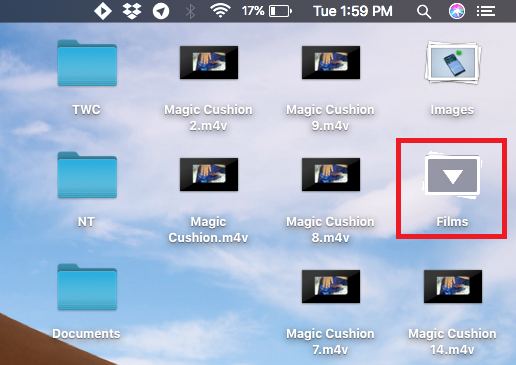
Para desactivar las pilas, haga clic derecho en el escritorio y desactive la opción Pilas.
Cómo ver todos los archivos en las pilas en el escritorio
Para expandir todas las pilas a la vez en el escritorio, Opción-clic en cualquiera de las pilas, y revelará todo. Para cerrar todo, de nuevo Opción-clic en cualquiera de las flechas hacia abajo, y las cerrará todas.
Consejo profesional: Si quieres impresionar a alguien, shift-click en cualquiera de las pilas, y se expandirá en cámara lenta, es decir, animación.
Cómo personalizar pilas en macOS
Si no le gusta categorizado por tipo de archivo, puede elegir agruparlo por fecha de última apertura, fecha de adición, fecha de modificación, fecha de creación y etiquetas.
Después de habilitar las pilas, en cualquier lugar delescritorio y seleccione Agrupar holguras por, y seleccione una de las opciones que aparecen. Cuando selecciona por fecha, apilará los archivos por Hoy, Ayer, 7 días anteriores, 30 días anteriores, etc.
¿Qué más puedes hacer con las pilas?
1] Nueva carpeta con selección: Haga clic derecho en cualquiera de la pila y seleccione Nueva carpeta con selección. Esto creará una nueva carpeta y copiará todos los archivos que se encuentran debajo de la pila. Podrá cambiarle el nombre al instante.
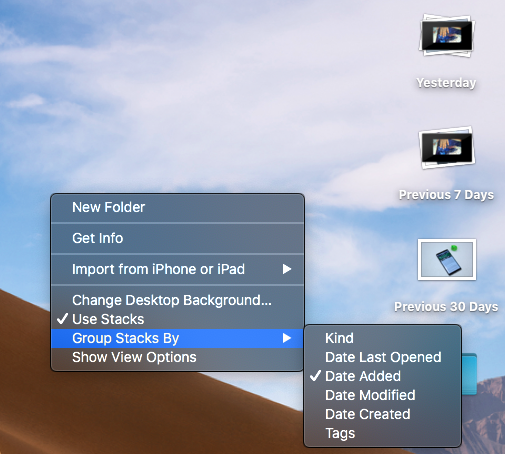
2] Acciones grupales: Principalmente útil cuando ordena el archivo por tipo. Puede hacer clic con el botón derecho y usar opciones rápidas (Girar a la izquierda, marcado, PDF creado), compartir archivos juntos, comprimirlos, enviarlos a la papelera y mucho más.
Stacks es muy impresionante por lo que puedehacer más, y la forma en que puede organizarlo. Si has estado usando etiquetas en macOS, simplemente te encantará. Háganos saber cómo organizar Mac Desktop con pilas.












Comentarios